如何恢复相册中删除的照片(简单操作教程及实用技巧)
- 数码常识
- 2023-10-07
- 122

相册中保存着我们生活中的重要瞬间,然而有时我们会误删一些珍贵的照片,导致遗憾。本文将详细介绍如何通过简单的操作来恢复相册中删除的照片,帮助您找回重要的回忆。...
相册中保存着我们生活中的重要瞬间,然而有时我们会误删一些珍贵的照片,导致遗憾。本文将详细介绍如何通过简单的操作来恢复相册中删除的照片,帮助您找回重要的回忆。

1.如何确保照片未永久删除:

当您在相册中删除照片时,它们通常会被移动到“最近删除”的文件夹中,而不是永久删除。这个文件夹可以为您提供找回照片的机会。
2.查看“最近删除”文件夹:
打开相册应用程序,查找并点击“最近删除”文件夹。在这里,您可以看到最近删除的照片列表,它们可能还没有被永久删除。
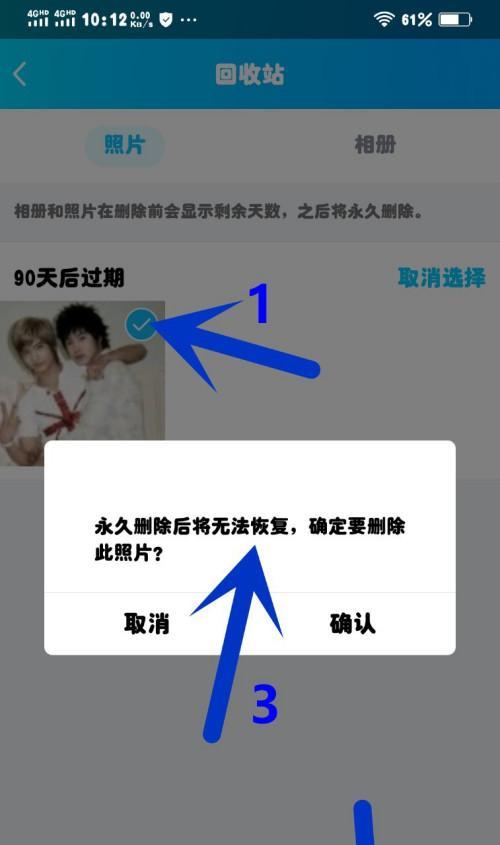
3.恢复单个照片:
在“最近删除”文件夹中,选择要恢复的照片,然后点击“恢复”按钮。这将把照片移回原来的位置,使其重新出现在您的相册中。
4.恢复多个照片:
如果您要恢复多个照片,可以在“最近删除”文件夹中选择多个照片,然后点击“恢复”按钮。这将一次性将所有选中的照片移回到相册中。
5.恢复已经永久删除的照片:
如果您意外地将照片从“最近删除”文件夹中永久删除,不要担心,还有其他方法可以尝试。下面将介绍两种常用的恢复方法。
6.利用云存储备份:
如果您启用了云存储备份功能,可以尝试通过登录相应的云存储服务(如iCloud、GooglePhotos等)来找回已删除的照片。在云端,您可能能找到备份的照片。
7.使用专业的数据恢复工具:
如果您没有启用云存储备份或无法找到备份的照片,可以使用专业的数据恢复工具来扫描您的设备并找回已删除的照片。
8.下载并安装数据恢复工具:
在互联网上下载并安装一个可信赖的数据恢复工具,如Recuva、EaseUSDataRecoveryWizard等。
9.连接设备并选择扫描模式:
将您的设备连接到计算机上,启动已安装的数据恢复工具,并选择适当的扫描模式,如快速扫描或深度扫描。
10.等待扫描完成:
数据恢复工具将开始扫描您的设备,并在过程中显示已删除的照片。等待扫描完成,不要中断过程。
11.选择要恢复的照片:
在扫描结果中,选择要恢复的照片,并指定保存它们的目标位置,最好选择一个不同于原来的位置。
12.恢复照片并检查结果:
点击“恢复”按钮,数据恢复工具将开始恢复所选照片。完成后,检查恢复的照片是否正常显示。
13.注意事项和预防措施:
在日常使用相册时,建议定期备份照片至云端,并谨慎操作以避免误删除。此外,遵循数据恢复工具的使用说明,以免对设备造成损坏。
14.照片恢复成功的喜悦:
通过以上操作步骤,您有可能成功找回相册中删除的照片,重新拥有珍贵的回忆。记住,在删除照片前一定要仔细确认。
15.
无论是通过“最近删除”文件夹恢复还是使用数据恢复工具,我们都可以采取措施找回相册中删除的照片。随着技术的进步,恢复照片变得越来越容易,让我们珍惜每个瞬间,并始终保护好我们的回忆。
本文链接:https://www.usbzl.com/article-636-1.html

